Hoe weet ik of mijn laptop Bluetooth heeft?
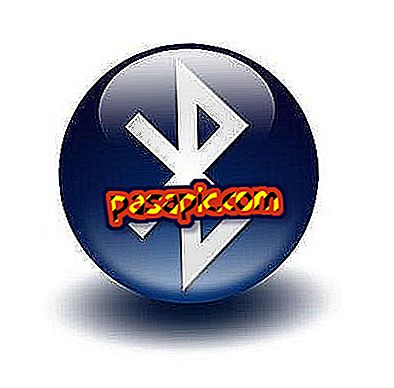
Bluetooth is die draadloze datatransmissietechnologie die we al lang niet meer kennen. Sinds enkele jaren hebben we alles duidelijk en weten we dat het heel praktisch is: om gegevens van onze smartphone naar de computer te verzenden, om externe luidsprekers aan te sluiten zonder kabels of een draadloze muis, om toegang te krijgen tot een andere computer in de buurt, enz. Hoewel nu alle computers Bluetooth hebben geïntegreerd, kunt u nog steeds twijfels hebben. In .com vertellen we u hoe u weet of uw laptop over Bluetooth beschikt.
1
Als u een Windows- gebruiker bent, gaat u naar Apparaatbeheer . Volgens uw versie van het besturingssysteem zult u daar op een andere manier aankomen. Druk op de Windows + X-knop in Windows 8 en selecteer Apparaatbeheer; in Windows 7 en Vista, typ "administrator devices" in de zoekmachine van de startknop; en in XP door te klikken op de knop Start> klik met de rechtermuisknop op "Mijn computer"> Eigenschappen> tabblad Hardware. Daar is de knop "Apparaatbeheer".
2
Zoek daar eenmaal naar " Bluetooth " in de lijst met geïnstalleerde hardware. Als dat zo is, is het dat uw laptop Bluetooth heeft. Als u het niet kunt vinden, zoekt u naar "Netwerkadapters" en breidt u de categorie uit, zoals deze er zou kunnen zijn. Als u het niet kunt vinden op een van deze sites, heeft uw laptop mogelijk geen Bluetooth.

3
Op Mac OS X-laptops: als uw laptop Bluetooth heeft, ziet u het pictogram in de bovenste balk (waar de tijd verschijnt).

4
Als het er niet is, zorg er dan voor dat je Mac niet over Bluetooth naar Over deze Mac gaat . Klik op de appel (linksboven)> Over deze Mac.

5
Klik in het geopende venster op de knop 'Meer informatie'.

6
Controleer in het nieuwe venster of de categorie Hardware is uitgevouwen en zoek naar "Bluetooth". Verschijnt het? Je laptop heeft Bluetooth .



